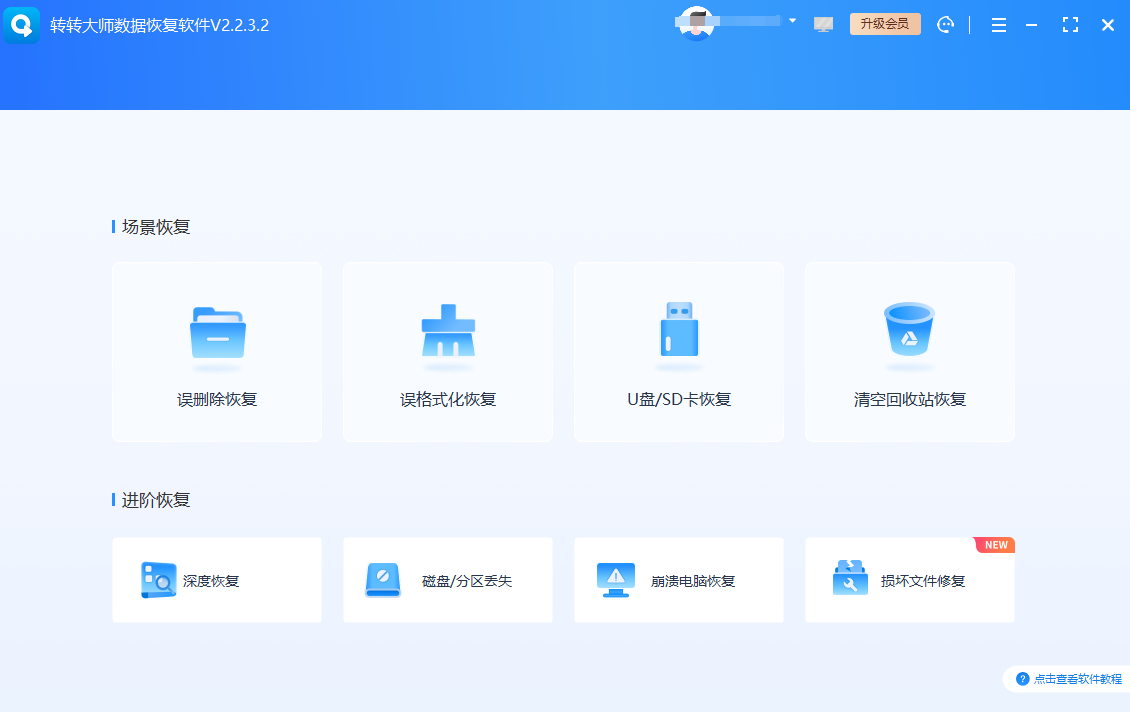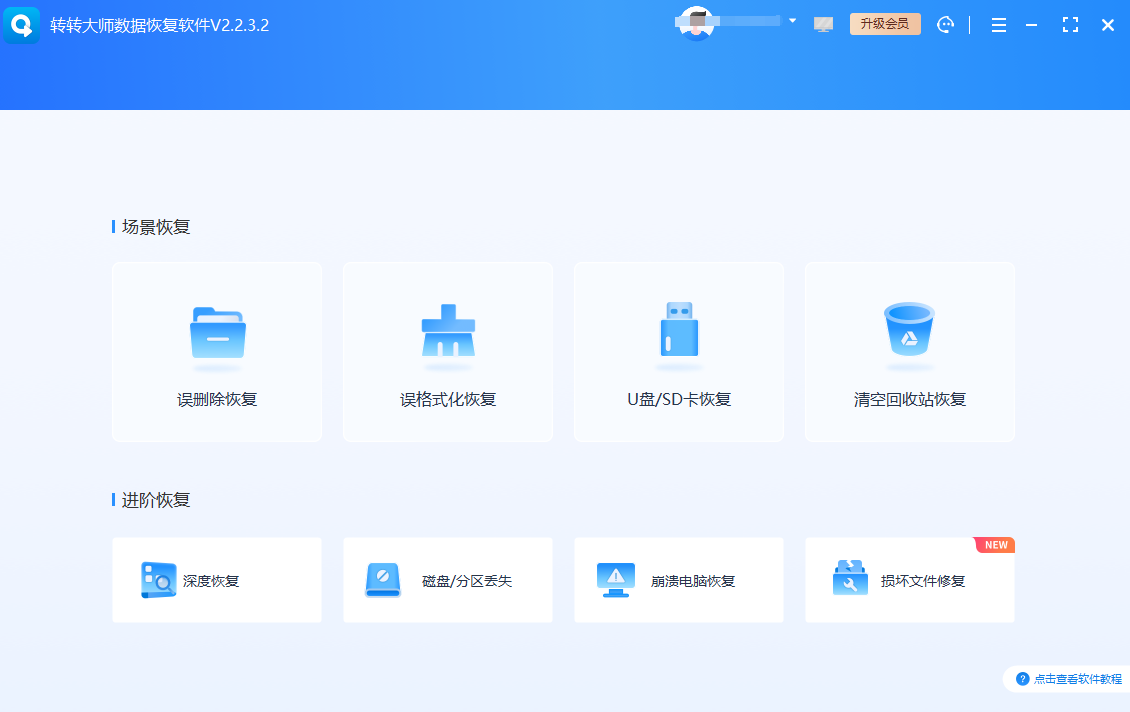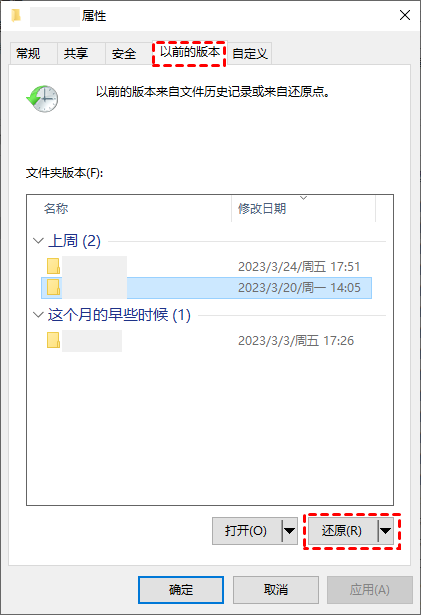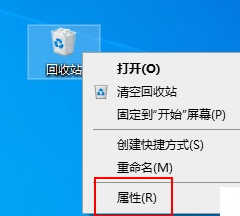为您推荐相关教程
更多视频 >在日常使用电脑的过程中,我们时常会不小心删除一些重要的文档,而当这些文档并未出现在回收站时,往往会让人感到焦虑和困惑。回收站作为Windows系统中的一个重要功能,通常用于存放被删除的文件,以便用户有机会恢复。然而,有时文档可能并未被放入回收站,或者回收站已被清空,导致我们无法直接找回这些文件。那么,文档删除后在回收站没有怎样能找到呢?以下是一些实用的方法。
一、检查是否启用了“不将文件移动到回收站”选项
在某些情况下,我们可能在删除文件时选择了“永久删除”或启用了“不将文件移动到回收站”的选项。这种情况下,文件将直接被删除,不会进入回收站。请检查您的删除操作是否涉及此类设置,并尽量避免在未来使用这些选项。
二、使用文件历史记录(如果已启用)
Windows 10及更高版本的系统提供了文件历史记录功能,该功能可以自动备份您的文件到外部驱动器或网络位置。如果您已经启用了文件历史记录,并且文档在删除之前已被备份,那么您可以通过文件历史记录来恢复这些文件。
操作步骤:
1、打开“设置”应用。
2、点击“更新和安全”。
3、选择“备份”选项。4、点击“更多选项”下的“查看备份”。
5、在文件历史记录中查找并恢复您的文档。
三、使用数据恢复软件
当文档既不在回收站也不在文件历史记录中时,使用专业的数据恢复软件可能是找回文件的最佳途径。这些软件能够扫描您的硬盘驱动器,寻找并恢复被删除但尚未被覆盖的数据。下面以转转大师数据恢复操作为例。
回收站数据恢复步骤:第一步、选择“误清空回收站恢复”

打开转转大师数据恢复软件之后,选择“误清空回收站恢复”,点击进入下一步。
第二步、选择被清空回收站所处的磁盘,点击开始扫描。

通常我们的回收站都是在c盘的,当然也不是指全部的,点击开始扫描。
第三步、查找文件

文件扫描出来之后如何在众多的数据中找到你要恢复的文件呢,最快的方法就是直接搜名称了。
第四步、预览并恢复
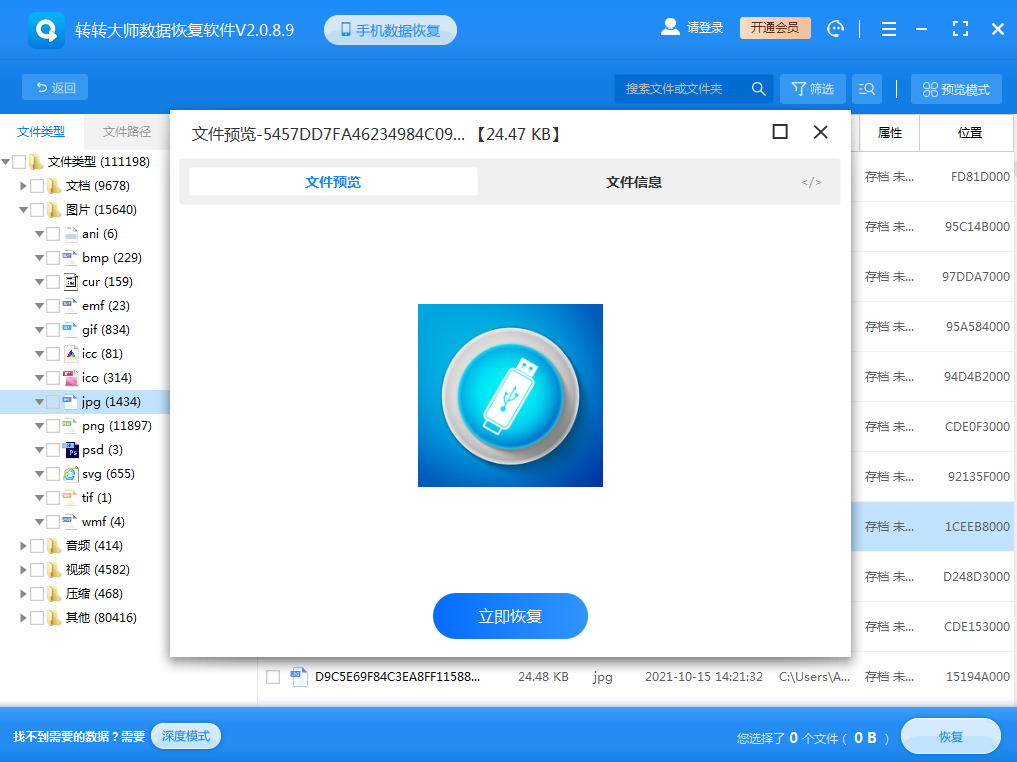
找到文件之后最好是双击预览一下哦,这样可以查看文件的情况,因为如果文件受损的话是无法预览的,这样我们就可以提前知道文件是否能正常恢复了,点击立即恢复即可恢复。
四、联系技术支持
如果您尝试了上述所有方法仍然无法找回文档,那么可能需要联系专业的技术支持团队。他们可能拥有更高级的工具和技术来尝试恢复您的数据。但是,请注意,数据恢复的成功率取决于多种因素,包括文件被删除后的时间、硬盘的使用情况等。
五、预防措施
为了防止未来再次发生类似情况,建议您采取以下预防措施:
- 定期备份重要数据:定期将重要数据备份到外部驱动器、云存储或其他安全位置。
- 小心操作:在删除文件之前,请仔细确认是否真的需要删除,并避免使用“永久删除”或“不将文件移动到回收站”的选项。
- 使用可靠的数据恢复软件:在需要时,使用可靠的数据恢复软件来尝试恢复被删除的文件。
总结
以上就是文档删除后在回收站没有怎样能找到的方法介绍了,当文档删除后未在回收站找到时,不要绝望。通过检查文件历史记录、使用数据恢复软件或联系技术支持等方法,您仍然有机会找回这些重要的文件。同时,也请记得采取预防措施来避免未来再次发生类似情况。


 技术电话:17306009113
技术电话:17306009113 工作时间:08:30-22:00
工作时间:08:30-22:00 常见问题>>
常见问题>> 转转大师数据恢复软件
转转大师数据恢复软件
 微软office中国区合作伙伴
微软office中国区合作伙伴
 微信
微信 微信
微信 QQ
QQ QQ
QQ QQ空间
QQ空间 QQ空间
QQ空间 微博
微博 微博
微博
 如何恢复删除的文档回收站也没有
如何恢复删除的文档回收站也没有
 免费下载
免费下载